Photoshop设计制作绚丽的自行车特技
老规矩,看效果图,分析

分析:这个效果不难,大家也应该接触到很多类似的效果了。至于大家做出来的效果参差不齐,为什么呢?
最关键:
1、素材的选则
2、每一步骤的认真程度是最关键的(细节,细节,细节的刻画是关键!别忽略了每一个小点)
3、审美,有的人做的光线很乱,方向各异等等,要不就给这些素材一个共性,整体感就出来了。要么按自然的韵律来做,比如效果图的光线是顺着自行车的方向延伸的。(为什么不改其他方向?),这要求我们平时多欣赏优秀的作品,阅读一些美学原理,来建立我们自己脑海里美的概念,当然,这需要不断的完善。
以上完全个人观点,主观意识太强,期待大家可以一起讨论。
制作思路:
1、素材图的选择,要达到什么效果首先心里要清楚
2、最明显也是效果最显著的:光线效果
3、其次是人物,自行车上的喷溅效果,为图片增加了不少视觉细节
OK,开始今天的吧!
第一步
新建1260×1024px
把人物素材图片导入到我们的工作文档(前提是下载好了你要处理的图片)
Ctrl+T调整好人物大小
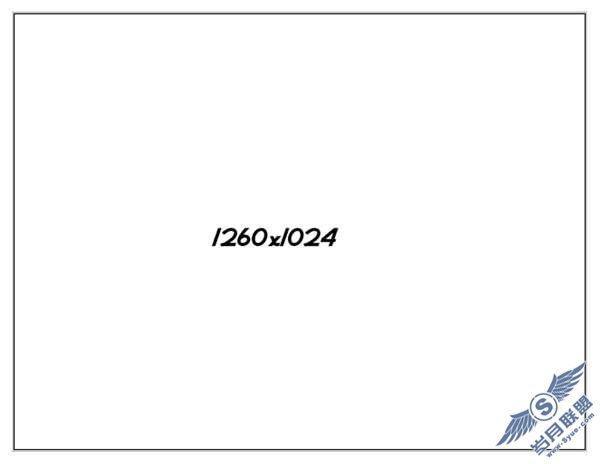
第二步:

下载:
在人物和单车上画上这些 喷溅效果。
每个部位添加最好都单独新建一层
这样好修改
记得,细心
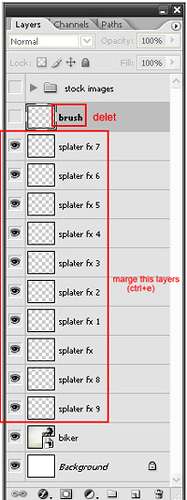

第三步:
比较关键的一步,光线效果的制作。
相信大家都不陌生。主要是钢笔工具的使用
新建一层,命名“front tire”(单车前轮)
选择钢笔工具(P),在前轮绘制好路径(如下图)
选择笔刷工具(B),设置笔刷的大小13px
(这里设置的笔刷就是用来描绘刚才钢笔工具做的好的路径)
设置好后,再按P,单击右键选择“描边”
(不要勾选模拟压力,你可以勾选看看效果。鼓励多尝试)
描边好后,设置描边的图层样式
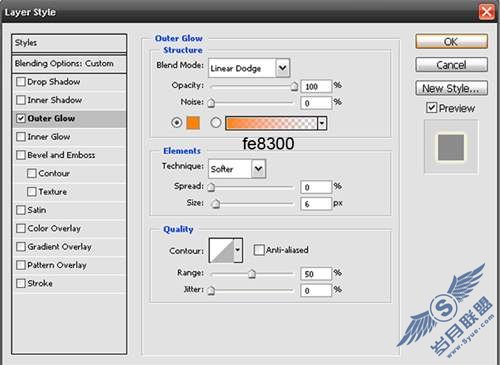

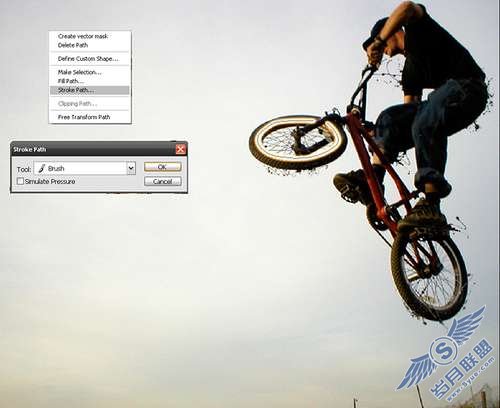
第四步:
我们这里做的边缘太生硬,为了看上去更动感,自然要联系到动感模糊
复制一层“front tire”
执行滤镜—模糊—动感模糊 :角度 -42 距离 50px 确定
改混合模式为叠加
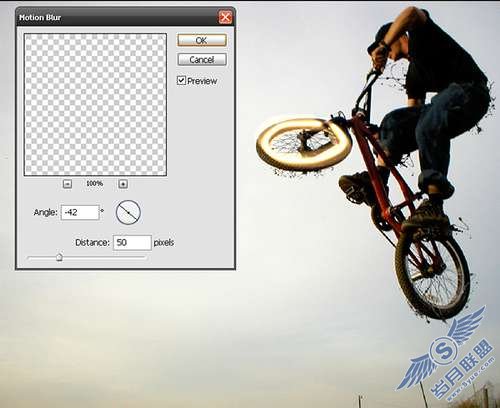
第五步:
动感模糊后,有了动感的效果,光线还是太生硬。
恩,使用高斯模糊。记住这个该死的高斯模糊吧。哪里都有他的影子!
再复制“front tire”,执行滤镜—模糊—高斯模糊 半径 9
混合模式改叠加,你可以再试试降低下 不透明度效果怎样。
OK,前轮的光线效果做出来了
同理可证—后轮
记住:细心
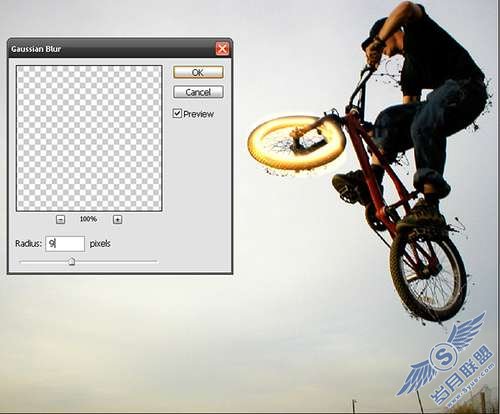
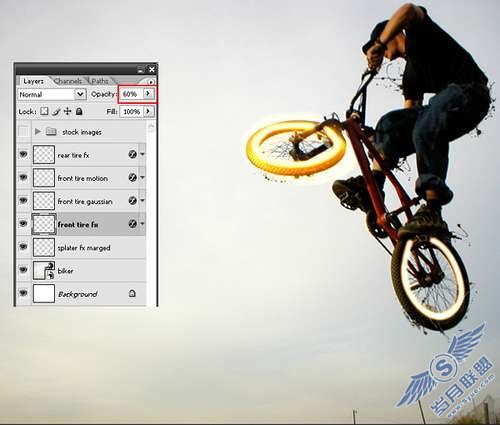
第六步:添加一些使照片生动的线条
老样子,使用钢笔工具
复制上面轮胎的图层样式就OK(怎么复制图层样式?好吧,我说一下,在“front tire”图层单击右键,看到了吗?)

第七步:
对画好的线条继续使用动感模糊,数值没变(你可以按自己喜欢变撒)

第八步:
给自行车躯干描边
这步记得描边的时候勾选“模拟压力”(为什么?你自己勾与不勾对比看看就知道。)
记得,细心,慢慢来,别急于求成
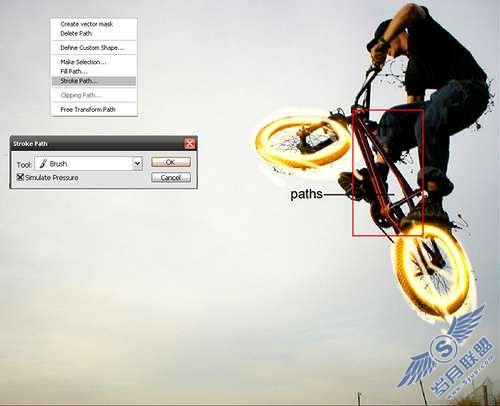
第九步
这步好玩,使用液化。我经常忽略,哈哈
复制一层上面第八步做好的线条
Ctrl+Shift+X调出液化窗口
怎么涂抹?随意!

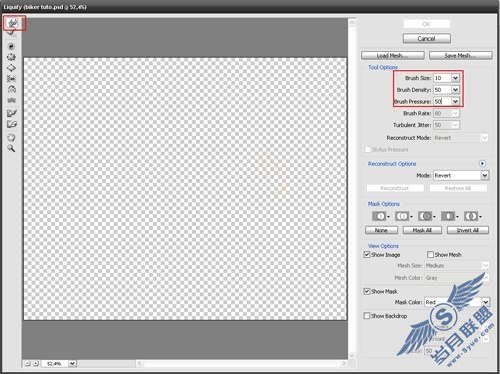
第十步:添加发光点
很多人老喜欢的这步骤
为啥?发光点很吸引眼球啊!
你放哪,哪就能吸引你。
怎么做?
新建一层空白图层,填充黑色,执行滤镜—渲染—镜头光晕
发光点就是这个做的,确定以后改混合模式为 滤色 就把黑色背景过滤掉了
位置大小大家自己安排
别吝啬,多做几个
记得,细心,慢慢来,咱不急


第十一步:
作者给发光点添加了细节
看下面那大大的十字状的线条
怎么做?矩形工具画个横的长方形,动感模糊一下,角度0,数值越大,尾巴拖的越长。
复制一条,旋转个90°就OK了
Ctrl+T改变大小,放到我们的发光点上去,效果好多了吧?!



作者很注意细节
继续使用白色画笔在如图的位置添加了一系列有规律的白点效果又增加了不少

OK,教程就到这了
还想加什么光效,看你自己的想法了。











